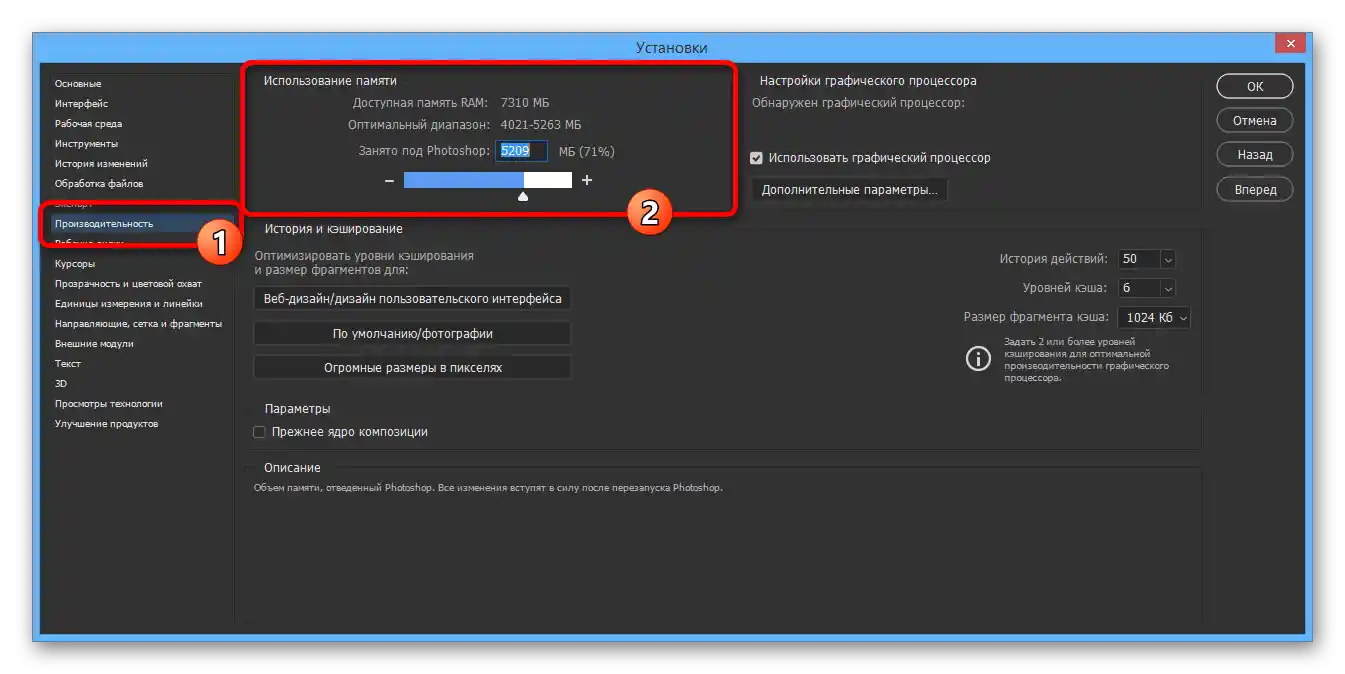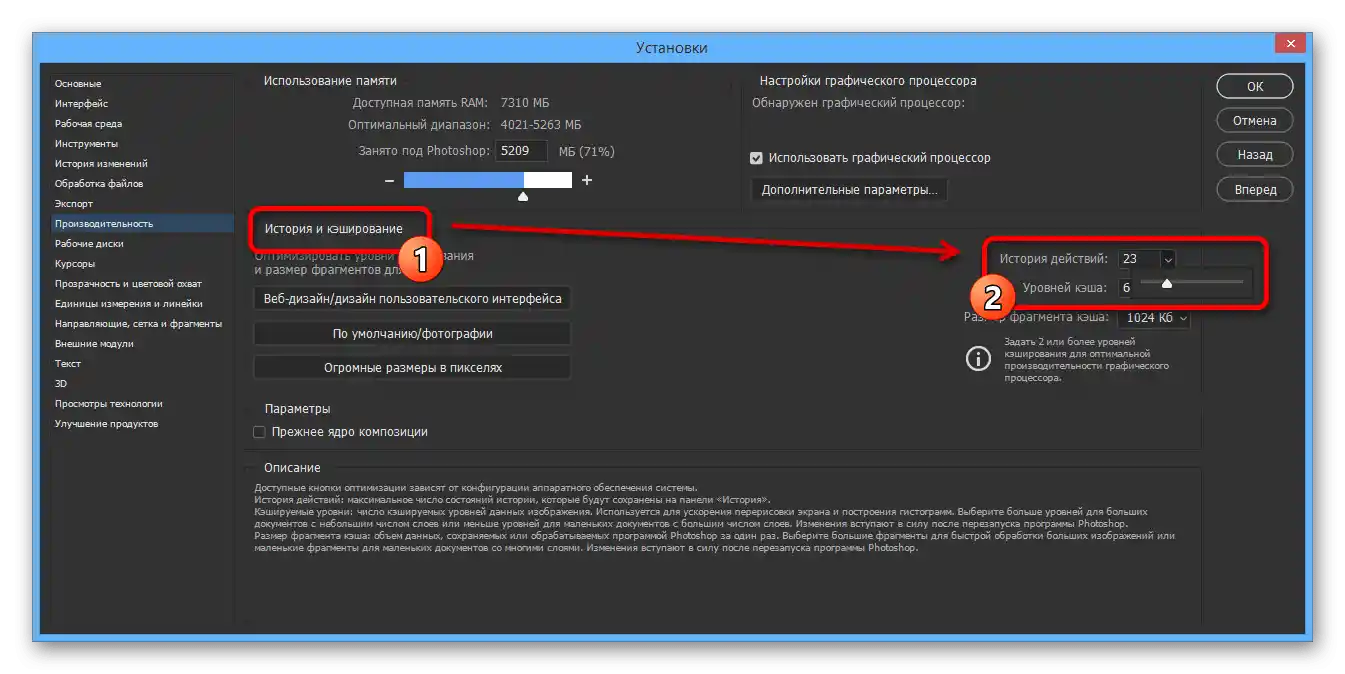المحتوى:
الطريقة 1: إعادة تشغيل البرنامج
عند ظهور نافذة منبثقة تحتوي على إشعار "القرص الرئيسي ممتلئ" أثناء استخدام أي من وظائف داخل Photoshop، فإن أسهل طريقة للتخلص من الخطأ هي إعادة التشغيل. للقيام بذلك، حاول حفظ البيانات، انقر على علامة الإغلاق في الزاوية اليمنى العليا من النافذة، ثم أعد فتح المستند المطلوب.
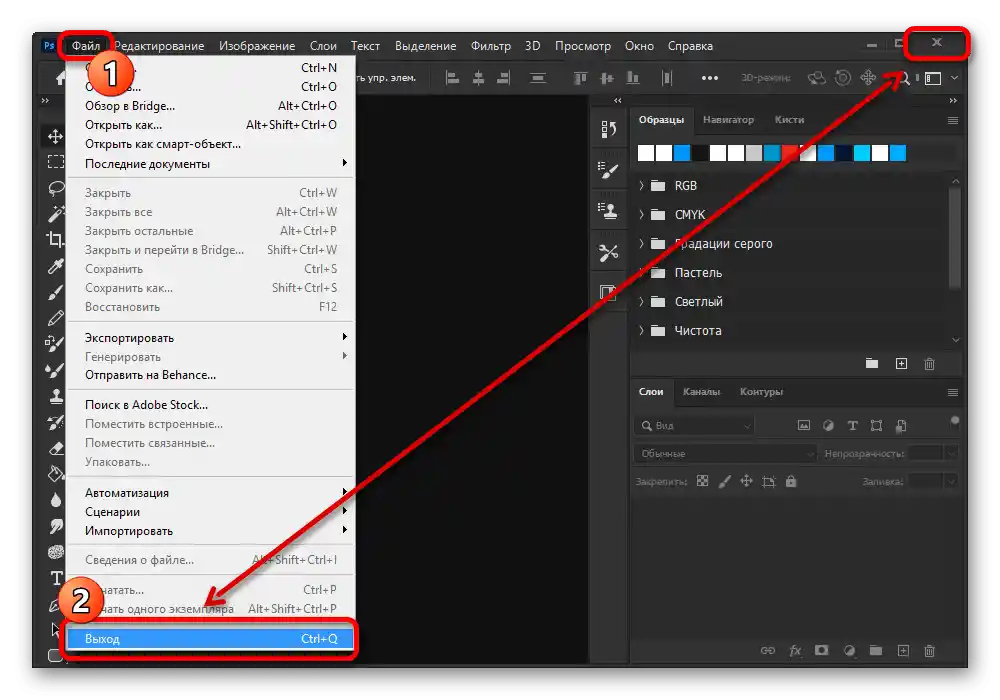
يمكن أن يكون الحل أيضًا هو إغلاق المستند المعالج وإعادة فتحه، مما يؤدي إلى حذف الملفات المؤقتة. للأسف، سيساعد هذا فقط في حالات نادرة، حيث عادةً ما يمنع الخطأ تمامًا إمكانية الحفظ.
الطريقة 2: تحرير المساحة على الكمبيوتر
الخطأ "القرص الرئيسي ممتلئ" في Adobe Photoshop مرتبط مباشرة بنقص المساحة الحرة على الكمبيوتر، اللازمة لحفظ الملفات المؤقتة أثناء العمل مع الرسوميات. يمكن التخلص من النوافذ المنبثقة التي تحتوي على هذه الرسالة عن طريق تنظيف الأقراص المحلية المستخدمة في إعدادات البرنامج المعني.
لمزيد من التفاصيل: تنظيف المساحة الحرة في Windows 7 و Windows 10
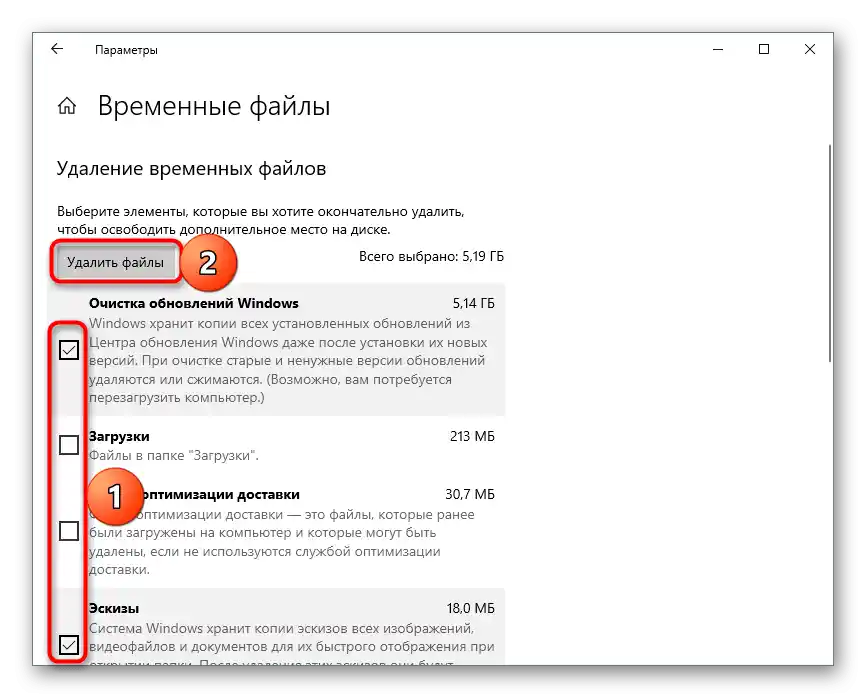
لعمل Photoshop بشكل صحيح دون احتساب الإضافات والإعدادات المخصصة، يجب أن يكون هناك ما لا يقل عن 8-10 جيجابايت من المساحة الحرة على كل قرص عمل. يجب إيلاء المزيد من الاهتمام للقسم النظامي "C"، لأنه دائمًا ما يكون مستخدمًا بشكل افتراضي.
لمزيد من التفاصيل: برامج لتنظيف الكمبيوتر من الملفات غير المرغوب فيها
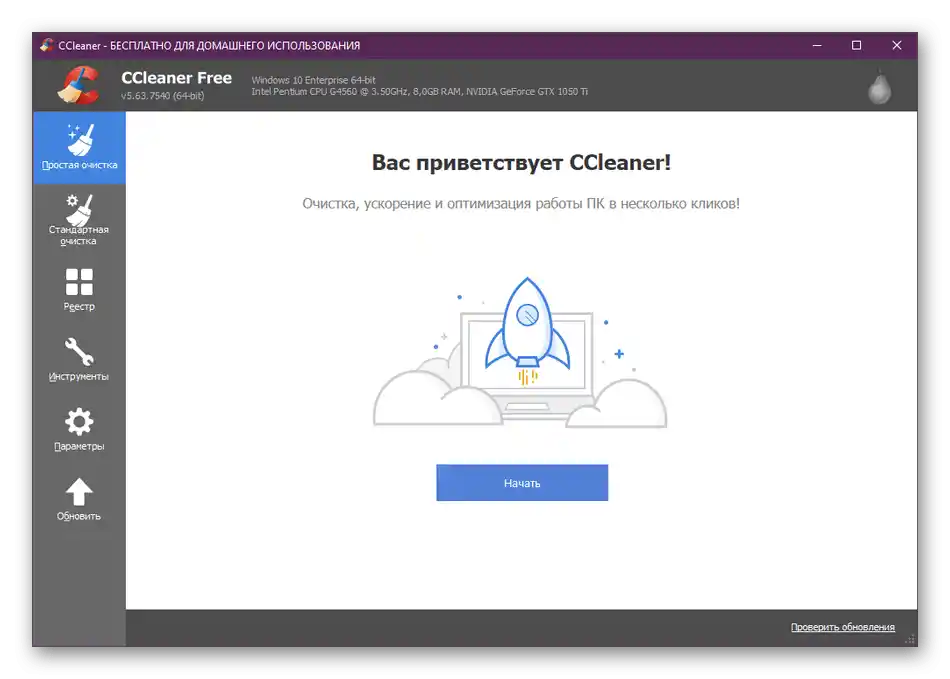
من الجدير بالذكر أنه يمكن إجراء تنظيف القرص أثناء العمل مع Photoshop، على الرغم من الخطأ، مما يمنع فقدان المعلومات الهامة.لتحرير المساحة، يمكنك استخدام برنامج خاص لتوفير الوقت في البحث عن الملفات غير المرغوب فيها وحذفها.
الطريقة 3: تغيير الإعدادات
تتعلق كمية المساحة المطلوبة على القرص لحفظ الملفات المؤقتة لبرنامج فوتوشوب بالإعدادات المتعلقة بالأداء. يمكن استخدام ذلك لتجنب الخطأ "القرص الرئيسي ممتلئ"، ببساطة عن طريق خفض بعض المعايير إلى مستوى مقبول أو تعديل قائمة الأقسام المحلية.
اقرأ أيضًا: تغيير الإعدادات في Adobe Photoshop
- في الشريط العلوي، قم بتوسيع قائمة "تحرير" واختر قسم "الإعدادات" في نهاية القائمة. هنا، يجب الانتقال إلى صفحة "الأداء".
- عند الوصول إلى علامة التبويب المذكورة أعلاه، أول شيء يجب فعله في قسم "استخدام الذاكرة" هو تعيين القيمة المثلى لجهاز الكمبيوتر الخاص بك. يمكن الحصول على المعلومات المطلوبة في السطر المناسب.
![عملية تغيير حجم الذاكرة العشوائية في Adobe Photoshop]()
بعد ذلك، في "السجل والتخزين المؤقت"، قم بتغيير "تاريخ الإجراءات"، باختيار قيمة تصل إلى 50. عادةً، كلما كانت هذه القيمة أقل، كلما احتاج البرنامج إلى ذاكرة أقل عند العمل مع الملفات.
![عملية تغيير إعدادات سجل الأنشطة في أدوبي فوتوشوب]()
في نفس القسم، يمكنك أيضًا تعديل "مستوى التخزين المؤقت" و"حجم جزء التخزين المؤقت" بنفس المبدأ. مع ذلك، ضع في اعتبارك أن القيم المنخفضة قد تؤثر على الأداء وسهولة استخدام فوتوشوب.
- باستخدام القائمة في الجزء الأيسر من الإعدادات، افتح علامة التبويب "الأقراص العاملة" وألغِ تحديد الأقسام التي لا توجد بها مساحة كافية للبرنامج. نوصي بعدم استخدام القرص "C" إذا كانت هناك خيارات أخرى.
![تغيير إعدادات الأقراص العمل في أدوبي فوتوشوب]()
عند اختيار عدة أقراص، يمكنك استخدام الأسهم في الجزء الأيمن من النافذة لتغيير الترتيب وبالتالي الأولويات. عندما يتم تعديل المعايير بالطريقة المطلوبة، اضغط على "موافق" وتأكد من إعادة تشغيل البرنامج.
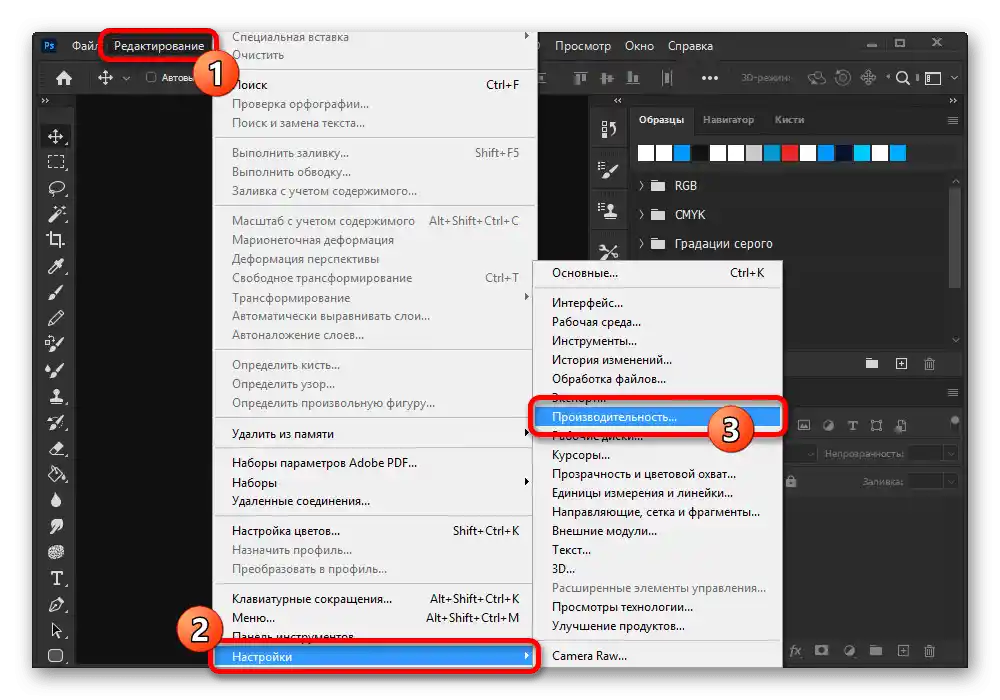
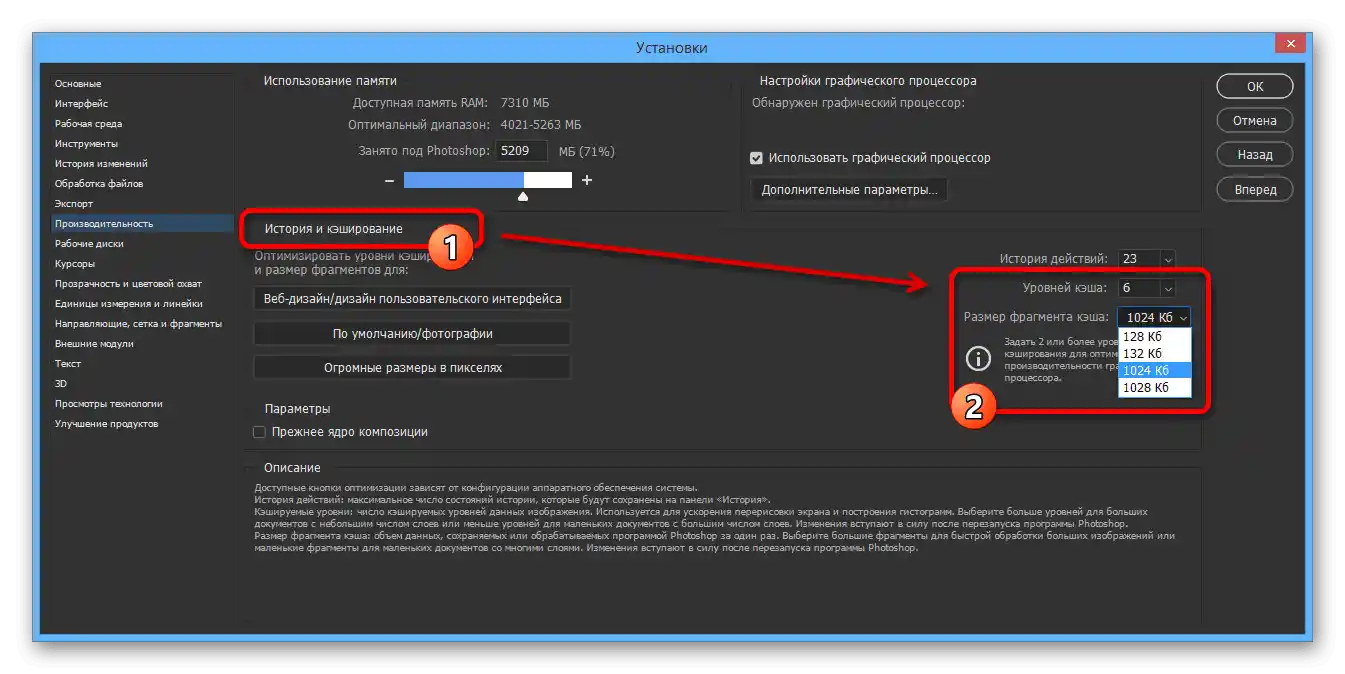
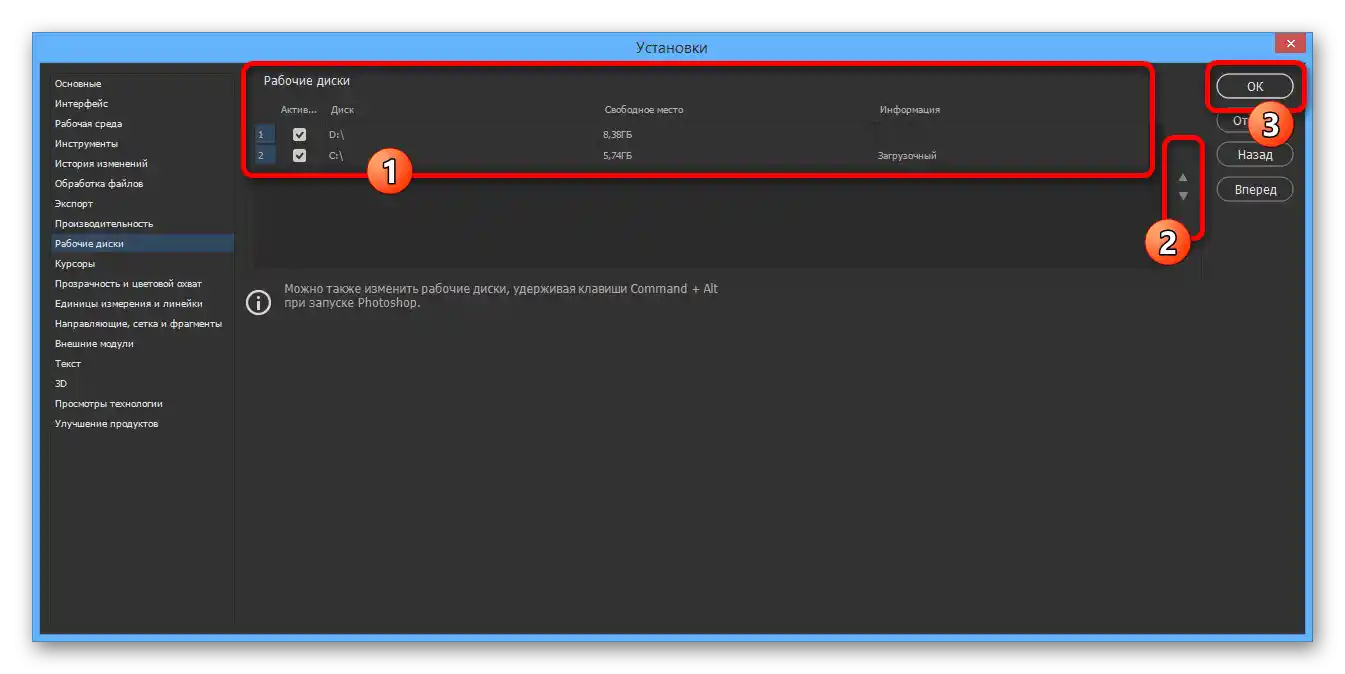
هذا الحل في الأساس هو تكملة للطريقة الثانية ويهدف فقط إلى تقليل متطلبات الذاكرة.للأسف، من خلال الإعدادات، لا يمكن جعل برنامج فوتوشوب يعمل بدون إنشاء ملفات مؤقتة.
الطريقة 4: إعادة الضبط وإعادة التثبيت
مثل أي برنامج آخر على الكمبيوتر، قد يعمل فوتوشوب بشكل غير صحيح بسبب تلف الملفات العاملة، بما في ذلك عدم وجود أسباب واضحة، مما يعرض رسالة "قرص العمل الأساسي ممتلئ". في هذه الحالة، قد يكون الحل الأمثل هو إعادة ضبط إعدادات البرنامج إلى حالتها الأصلية.
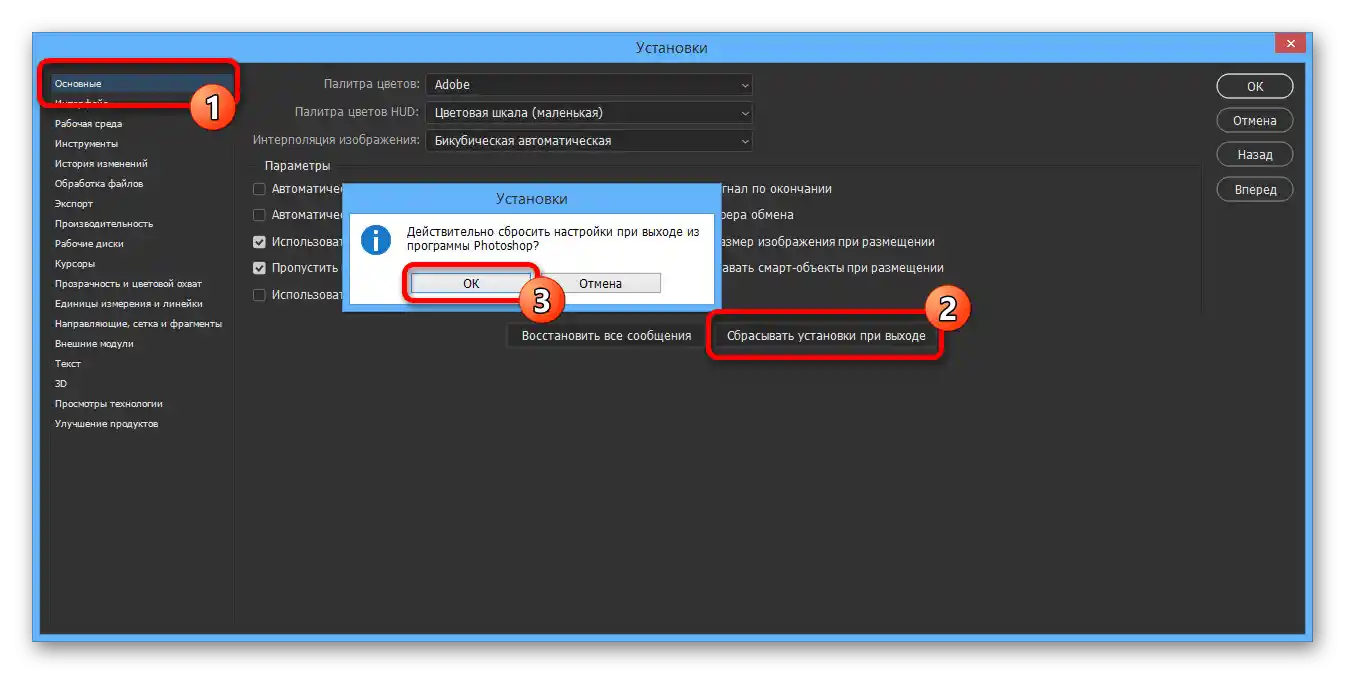
للقيام بذلك، يكفي في الإعدادات الداخلية على علامة التبويب "الأساسية" الضغط على زر "إعادة ضبط الإعدادات عند الخروج" وتأكيد الإجراء في نافذة منبثقة. بعد إعادة التشغيل، سيتم إعادة ضبط جميع البيانات، ومن المحتمل أن تختفي الخطأ.
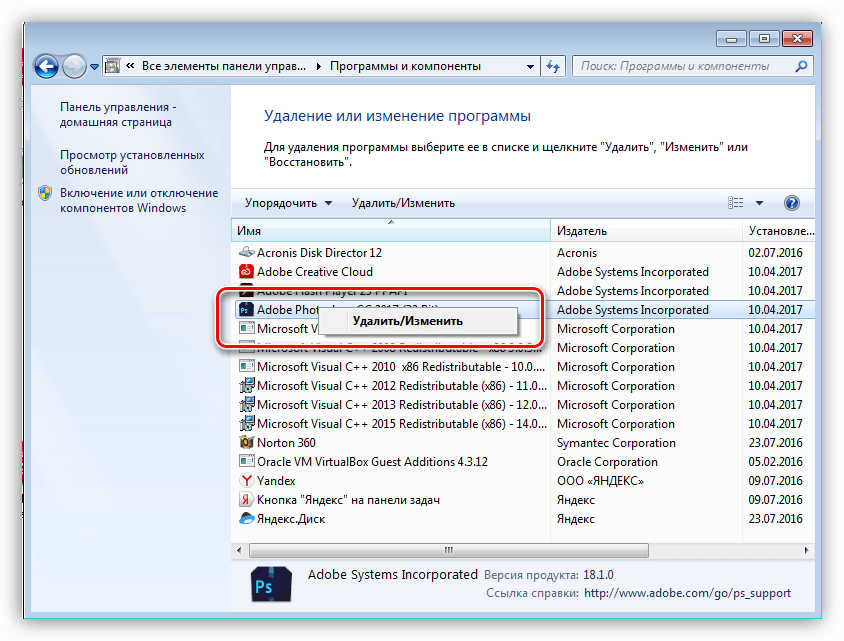
إذا كانت إعادة ضبط الإعدادات غير كافية، وهو ما يحدث كثيرًا، كبديل يمكن اللجوء إلى حل أكثر جذرية، من خلال حذف البرنامج وإعادة تثبيته. لقد وصفنا كل مرحلة بشكل منفصل.
لمزيد من التفاصيل: الحذف و التثبيت الصحيح لبرنامج Adobe Photoshop على الكمبيوتر الشخصي